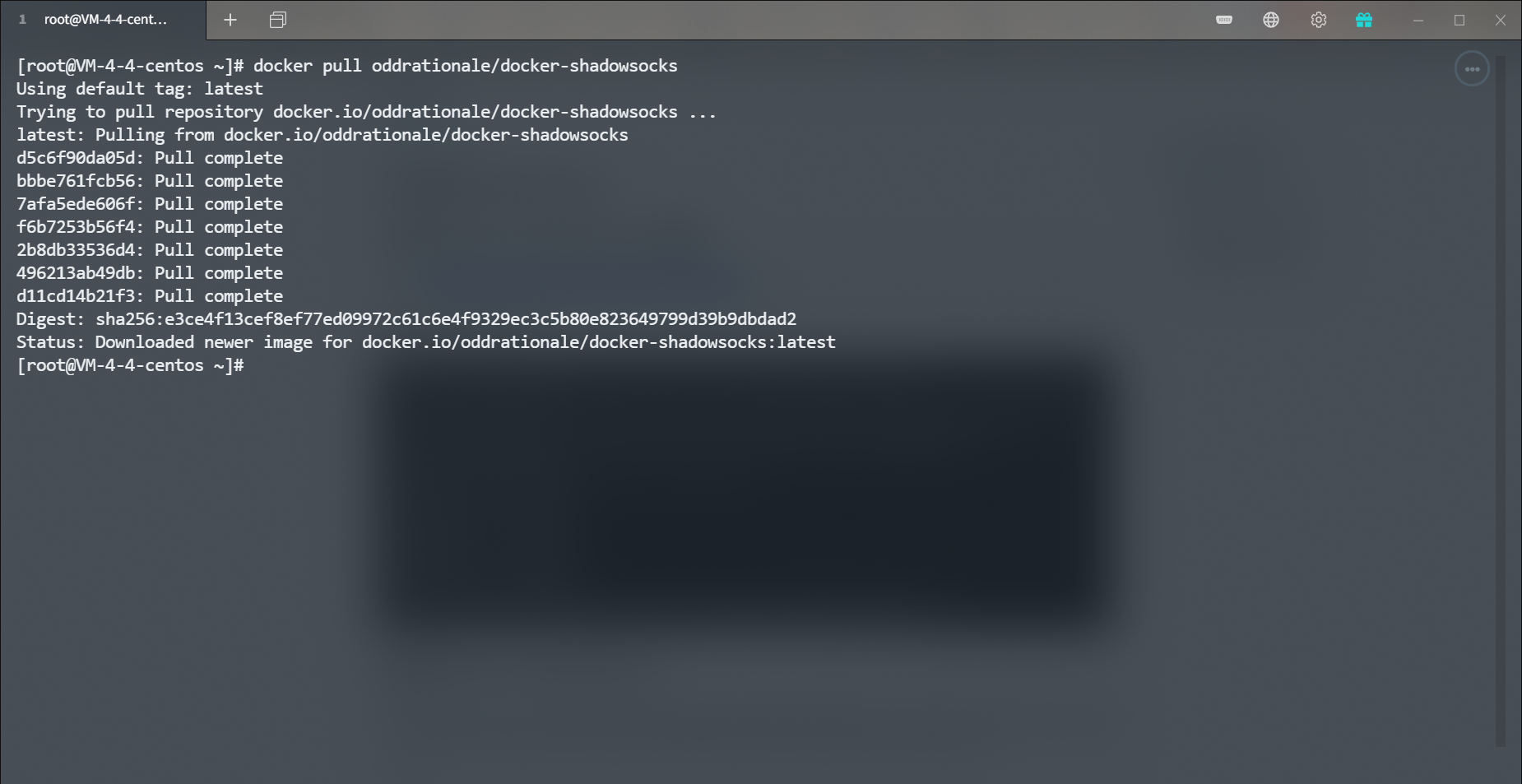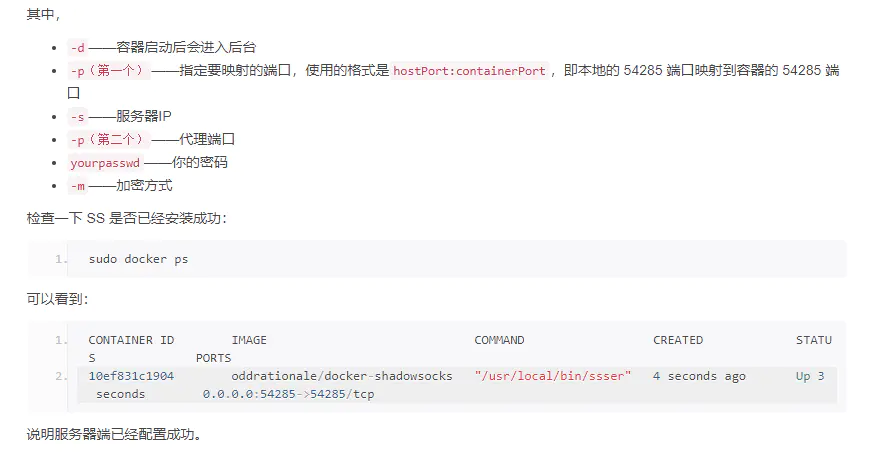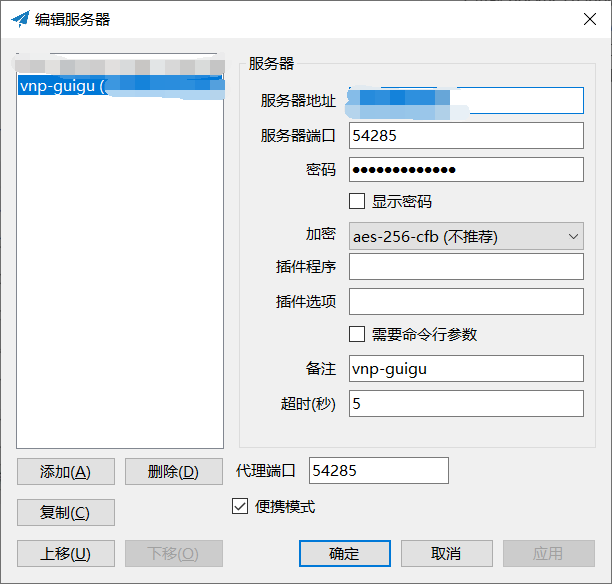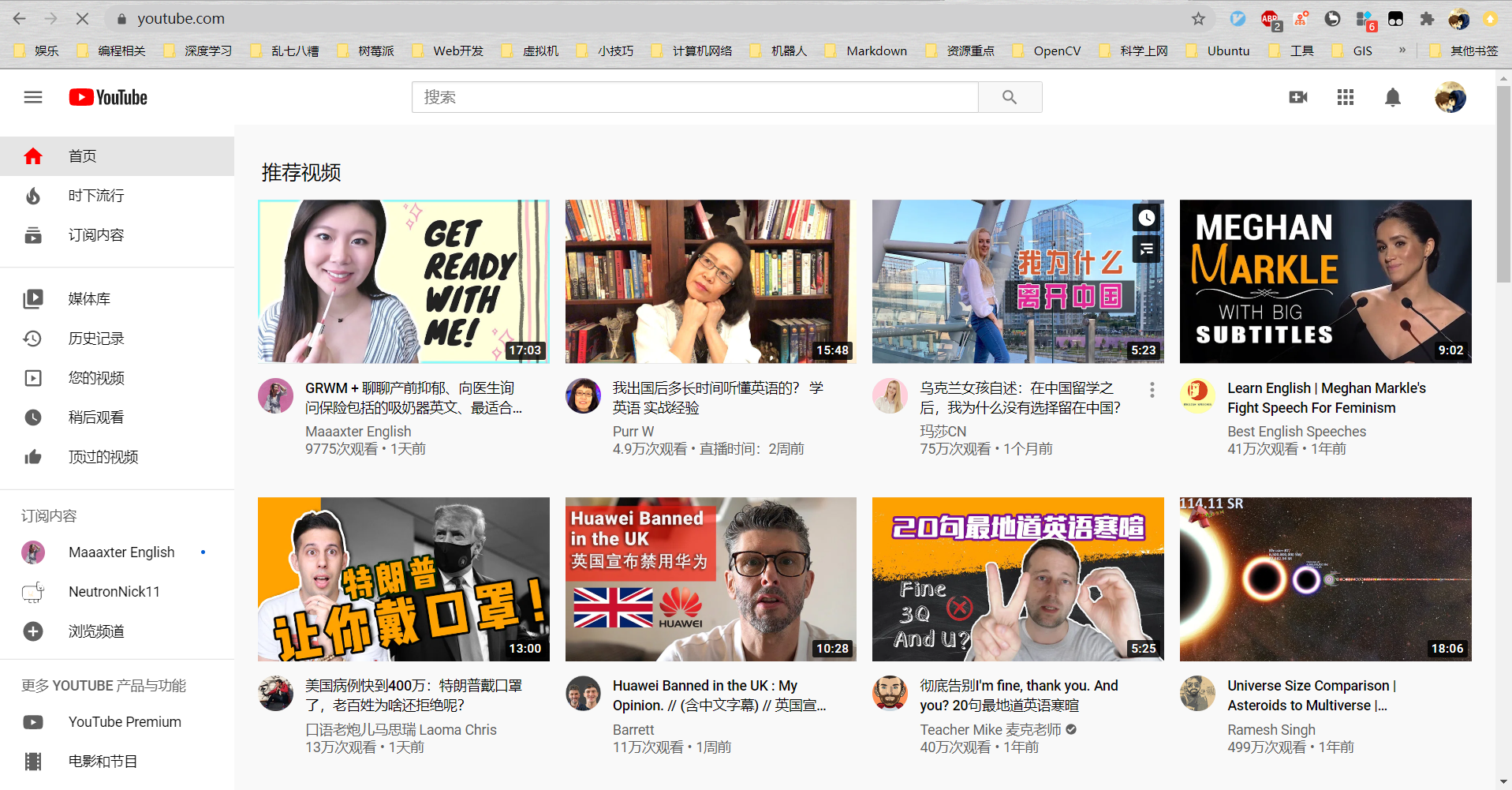# 2022-04-10 更新
这篇教程已过时!经过博主亲在尝试,目前腾讯云的香港云服务器管理的很严,小飞机刚开就会被封,封几次后整个 IP 就会被墙了,所以本篇教程已不适用!
目前博主用的是搬瓦工的云服务器和 x-ray 这个服务端软件,客户端软件用的是 v2rayN,后面看情况,有时间的话会出一篇新的教程哒~~
# 2021-07-21 更新
shadowsocks Windows 和 安卓版的客户端都可以通过 https://github.com/shadowsocks 这个网址下载,如果有小伙伴无法上 GitHub 的话,也可以联系我的邮箱,给你们发送这两个客户端软件~
可能有些小伙伴碰到开启小飞机后,用 git push 命令后依然提交失败的情况,这个可能就是由于没有给 git 设置代理导致的,可以按照如下命令设置
git config --global http.proxy 'socks5://127.0.0.1:54285'
git config --global https.proxy 'socks5://127.0.0.1:54285'
这样就可以在 ~/.gitconfig 文件中添加上对应的代理设置,再次使用 git push 命令时只要打开小飞机,就可以让 git 走代理的道路啦,再也不用担心道路不同了嘿嘿~
Git 设置代理参考:git 设置代理和一些 git 常用命令
# 2021-01-24 更新
目前腾讯云的轻量应用服务器已经有香港地区的了,通过香港来访问外网还是要比硅谷的快很多哦,所以地域选择香港是最好的~
最近想抽个时间把手机科学上网的教程也更新下,敬请期待吧~
# 前言
最近蓝灯真的是好不稳定,👴真的吐了。还是自己买一个国外的服务器自己搭个梯子吧,自己动手,丰衣足食。我购买的是腾讯云的轻量应用服务器(主要考虑带宽大,每月的流量也足够,关键钱还便宜),每个月也就 24 块钱,把自己续费腾讯视频会员的钱拿出来就足够啦。话不多说,开始配置吧~
哦对,购买的轻量应用服务器的地域是硅谷的哦,既然要科学上网,那肯定不能买国内的呀 hh。
# 安装 Docker
查看内核版本。docker 官方建议内核版本 3.10 以上
[root@yaindream ~]# uname -a
Linux yaindream 3.10.0-514.26.2.el7.x86_64 #1 SMP Tue Jul 4 15:04:05 UTC 2017 x86_64 x86_64 x86_64 GNU/Linux
更新 yum 包
[root@yaindream ~]# yum update
安装 docker
[root@yaindream ~]# yum install docker
启动 docker 并加入开机启动
[root@yaindream ~]# systemctl start docker
[root@yaindream ~]# docker version
[root@yaindream ~]# systemctl enable docker
Created symlink from /etc/systemd/system/multi-user.target.wants/docker.service to /usr/lib/systemd/system/docker.service.
# 安装 ShadowSocks
拉取 docker-shadowsocks 镜像
sudo docker pull oddrationale/docker-shadowsocks
安装完成后,显示如下:
![]()
配置 docker-shadowsocks
sudo docker run -d -p 54285:54285 oddrationale/docker-shadowsocks -s 0.0.0.0 -p 54285 -k yourpasswd -m aes-256-cfb
![]()
客户端配置 ip 和端口
这个客户端是 Shadowsocks,我是通过 scoop 包管理工具安装的。这个包管理工具是专门针对 windows 用户的,也是一个神器,有时间我也会出一篇使用教程。(哦应该是 vpn,手快打错了,懒得重新截图了)
![]()
服务器安全组开放端口(腾讯云轻量应用服务器)
![]()
愉快的玩耍
![]()